Kromě neustále aktualizovaných bloků informací na webu hraje důležitou roli také včasný redesign. Po jednom nebo dvou životech prostředků se zpravidla doporučuje aktualizovat jeho design: můžete změnit šablonu nebo překreslit některé prvky webu.
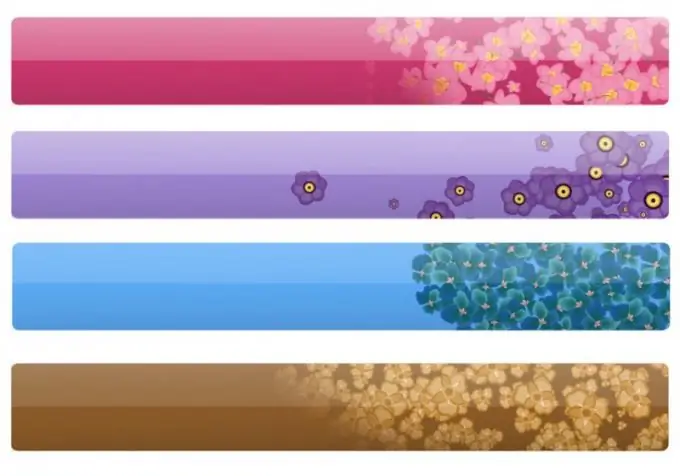
Je to nutné
- - účet na platformě Ucoz;
- - webový prohlížeč Firefox.
Instrukce
Krok 1
Změna designu nemusí vždy znamenat úplnou změnu motivu designu; někdy stačí překreslit některé prvky, například „záhlaví“webu. Záhlaví webu je horní část stránky, která končí blokem obsahu. „Záhlaví“se také nazývá záhlaví.
Krok 2
Chcete-li změnit záhlaví, musíte svůj web načíst do prohlížeče, přejít na hlavní stránku a kliknout pravým tlačítkem na obrázek (což znamená „záhlaví“). V místní nabídce vyberte poslední položku „Informace o stránce“.
Krok 3
V okně, které se otevře, přejděte na kartu „Multimédia“a podle názvu vyhledejte požadovaný soubor. Měli byste hledat soubory se slovy záhlaví, logo, záhlaví. Nenajdete jména napsaná v azbuce, ať už jde o zahraniční web, ať už o domácí. Pokud jej nemůžete najít podle názvu souboru, zkuste soubor vizuálně vyhledat. Pod seznamem souborů je okno procházení.
Krok 4
Nyní se stačí podívat na rozměry „záhlaví“a vytvořit podobnou, pokud ji chcete úplně změnit, nebo zkopírovat odkaz na obrázek kliknutím pravým tlačítkem a výběrem „Kopírovat“. Vložte výsledný odkaz do adresního řádku nové karty, klikněte pravým tlačítkem na obrázek a vyberte „Uložit jako“.
Krok 5
K úpravě obrázku můžete použít libovolný pixelový grafický editor, například Adobe Photoshop nebo Gimp. V poslední době někteří webmasteři upřednostňují druhý program, protože je to zcela zdarma.
Krok 6
Poté v konfiguračních souborech svého webu můžete určit odkaz na nové „záhlaví“odstraněním starého. Chcete-li zobrazit nový obrázek, je vhodné jej zkopírovat na web (cestu ke složce s obrázky najdete z odkazu, který jste zkopírovali). Například






